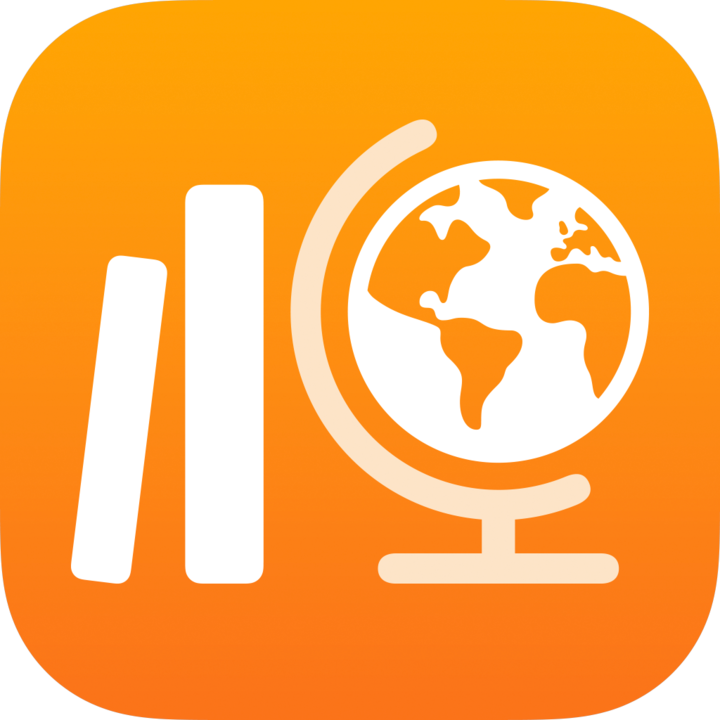
Nhập bài tập và bài kiểm tra trong Schoolwork
Sử dụng tệp Common Cartridge (CC 1.0 đến 1.3) để tạo bài tập hoặc bài kiểm tra mới.
Nhập bài tập
Trong ứng dụng Schoolwork
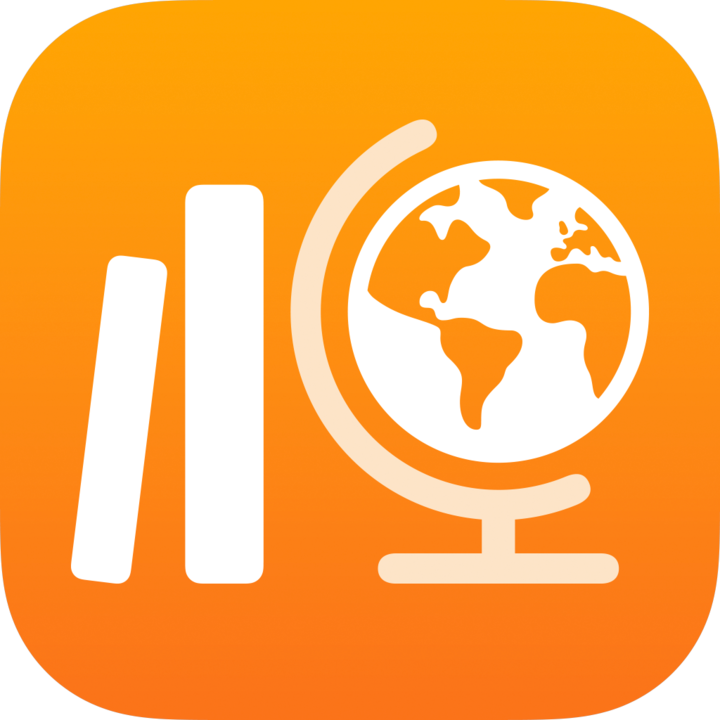 , chạm vào Hoạt động gần đây, Bài tập hoặc một lớp ở thanh bên, rồi chạm vào
, chạm vào Hoạt động gần đây, Bài tập hoặc một lớp ở thanh bên, rồi chạm vào 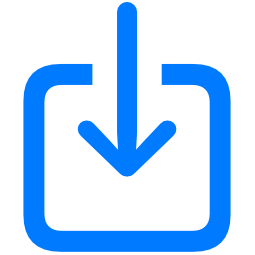 ở góc trên bên phải.
ở góc trên bên phải.Tìm kiếm tệp hoặc điều hướng đến tệp, sau đó chạm vào tệp đó để nhập nội dung.
Bạn có thể nhập nội dung từ tệp Common Cartridge (CC 1.0 đến 1.3). Xem Common Cartridge.
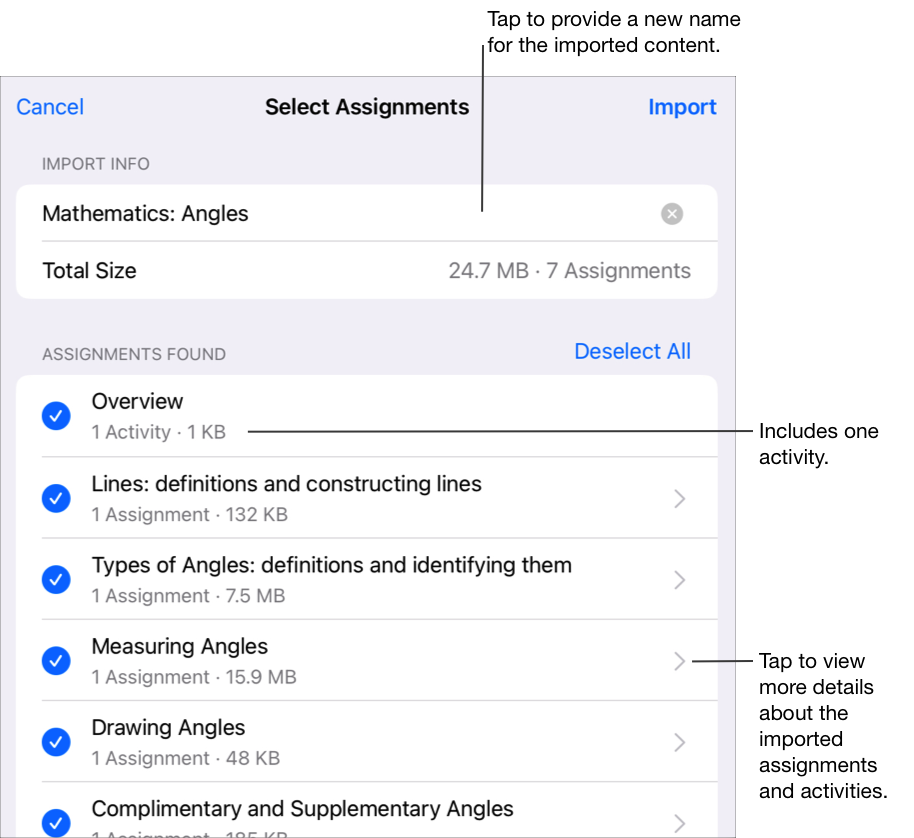
Để đổi tên của thông tin đã nhập, chạm vào tên, sau đó nhập tên mới.
Chạm để chọn nội dung bạn muốn nhập làm bài tập và hoạt động mới, sau đó chạm vào Nhập.
Schoolwork sẽ nhập nội dung của bạn và hiển thị các bài tập mới khi bạn lọc chế độ xem theo tùy chọn Đã Nhập. Trước khi quá trình nhập hoàn tất, nếu bạn muốn dừng nhập bài tập, chạm vào Hủy nhập trong Mục nhập.
Ghi chú: Học sinh và giáo viên trợ giảng sẽ không thấy bài tập đã nhập cho đến khi bạn sao chép bài tập, thêm người nhận và đăng tải bài tập.
Nhập bài kiểm tra
Trong ứng dụng Schoolwork
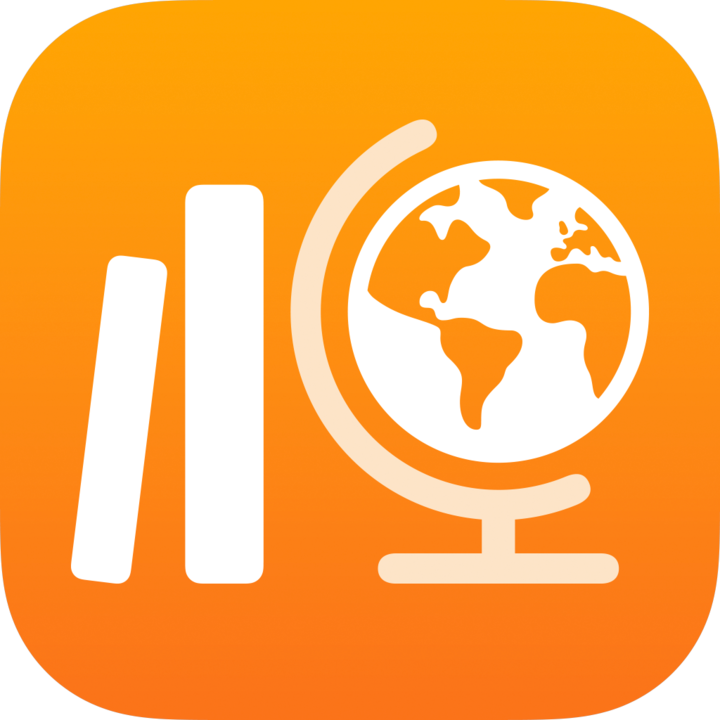 , chạm vào Hoạt Động Gần Đây, Bài Kiểm Tra hoặc một lớp trong thanh bên, rồi chạm vào
, chạm vào Hoạt Động Gần Đây, Bài Kiểm Tra hoặc một lớp trong thanh bên, rồi chạm vào 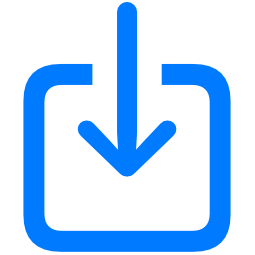 ở góc trên bên phải.
ở góc trên bên phải.Tìm kiếm tệp hoặc điều hướng đến tệp, sau đó chạm vào tệp đó để nhập nội dung.
Bạn có thể nhập nội dung từ tệp Common Cartridge (CC 1.0 đến 1.3). Xem Common Cartridge.
Chạm vào Hoạt Động Gần Đây, rồi mở bài kiểm tra nháp.
Dùng các công cụ Đánh dấu để thêm ghi chú hoặc thông tin bổ sung, sau đó chạm vào Giao.
Sửa chi tiết bài kiểm tra: Thêm, xóa và cập nhật người nhận, tiêu đề, nội dung hướng dẫn, ngày giao, ngày đến hạn và các tùy chọn.
Ghi chú:
Tệp bài kiểm tra không được lớn hơn 20 megabyte (MB).
Nếu bạn chạm vào Chấp nhận khi ai đó chia sẻ bài kiểm tra với bạn bằng AirDrop thì Schoolwork sẽ tự động nhập nội dung đó làm bài kiểm tra nháp mới.
Học sinh và giáo viên trợ giảng sẽ không thấy các bài kiểm tra đã nhập cho đến khi bạn thêm người nhận và tiêu đề, rồi gửi các bài kiểm tra đó.